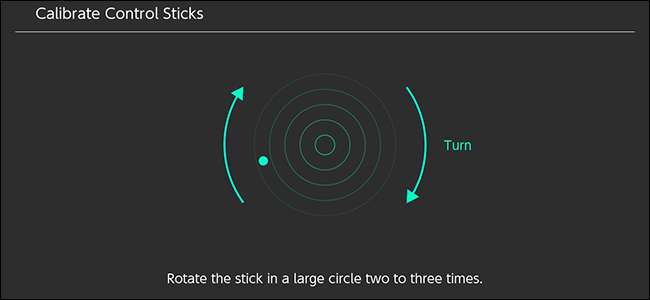
Für solch ein winziges Paket enthalten die Joy-Con-Controller des Nintendo Switch sicher viele komplexe Sensoren und Eingabemechanismen. Es gibt ein Beschleunigungsmesser, ein Gyroskop, eine Infrarotkamera, mehr als 20 Tasten und zwei Steuerknüppel, ganz zu schweigen vom Touchscreen am Switch. Möglicherweise müssen Sie sicherstellen, dass alle diese Eingaben ordnungsgemäß funktionieren. Hier erfahren Sie, wie Sie Ihre Steuerknüppel und Bewegungssteuerungen kalibrieren und sogar Ihre Tasten und Ihren Touchscreen testen.
Um Ihre Controller zu kalibrieren, wählen Sie zunächst Einstellungen aus dem Hauptmenü.
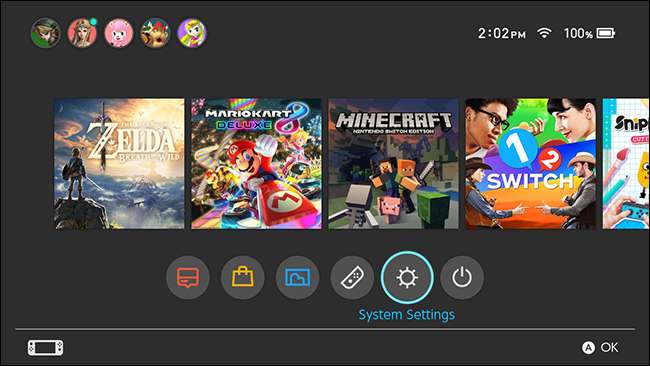
Scrollen Sie nach unten zu Controllern und Sensoren.
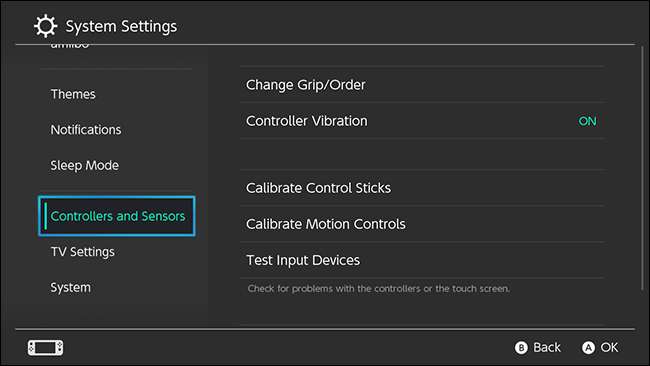
In diesem Menü sehen Sie einige Optionen. Wir beginnen mit Calibrate Control Sticks. Wählen Sie diese Option, wenn Ihre Spiele die Bewegungen Ihres Steuerknüppels nicht genau interpretieren.
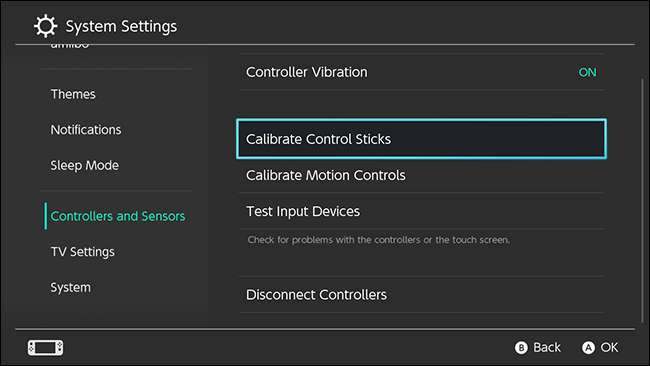
Klicken Sie auf den Steuerknüppel, den Sie kalibrieren möchten.
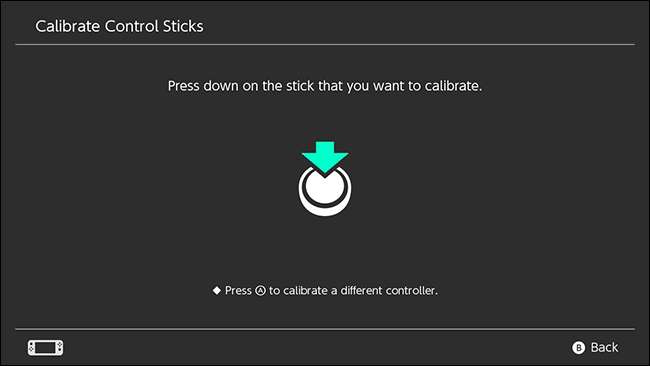
Dieser Bildschirm zeigt einen Kreis mit Fadenkreuz. Wenn Sie den Steuerknüppel nicht berühren, sollte ein grünes Pluszeichen angezeigt werden. Wenn Sie den Steuerknüppel bewegen, sollte ein grüner Punkt angezeigt werden. Der Kreis wird grün, wenn Sie den Rand des Reglerradius erreichen. Wenn eine Ihrer Controller-Bewegungen nicht richtig funktioniert, drücken Sie X auf dem Controller, um sie zu kalibrieren.
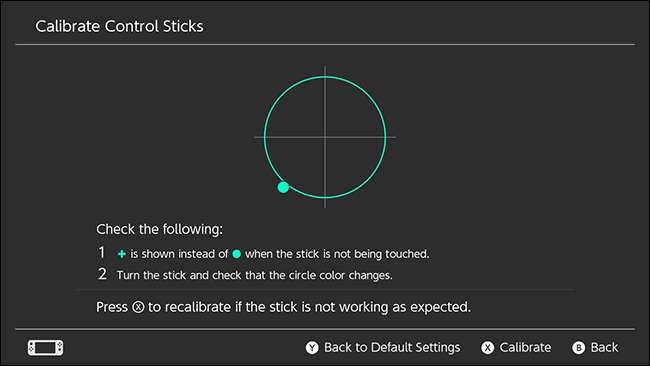
Sie sehen ein kurzes Fenster, das Sie nur daran erinnert, zu kalibrieren, wenn ein Problem vorliegt. Wenn Sie Ihren Steuerknüppel neu kalibrieren, nur weil Sie ein schlechtes Spiel hatten, könnte dies zu einer Verschlechterung führen. Wenn Sie sicher sind, dass Ihre Eingabe falsch erkannt wird (und Sie nicht nur mehr Übung benötigen), wählen Sie "Kalibrieren".
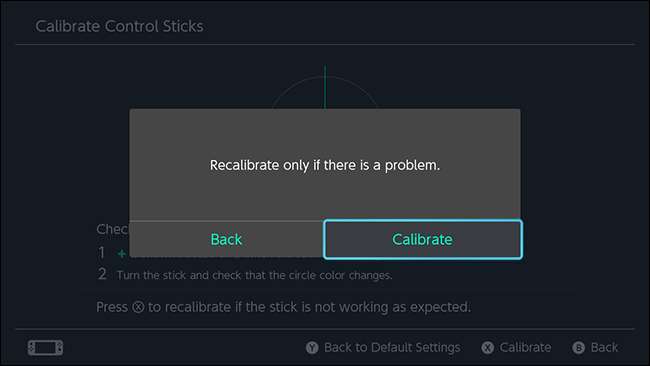
Befolgen Sie die Anweisungen auf dem Bildschirm, um Ihren Steuerknüppel in jede der vier angegebenen Richtungen zu bewegen. Schieben Sie den Stick ganz in die angegebene Richtung und lassen Sie ihn dann los.
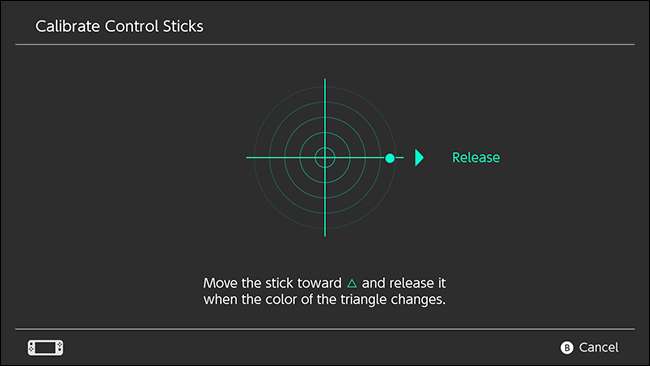
Drehen Sie anschließend Ihren Steuerknüppel in einigen Kreisen entlang der Kante des Steuerknüppelradius.
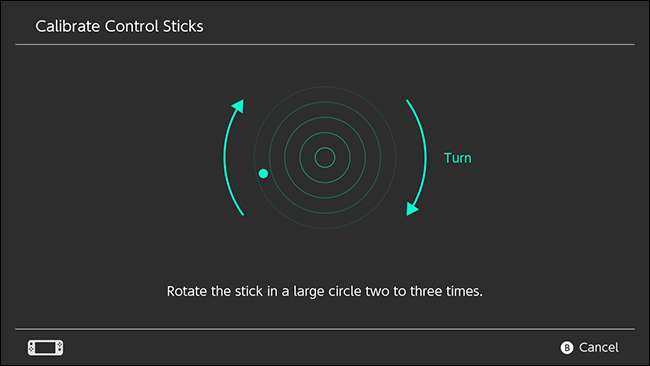
Ein Popup zeigt an, dass Ihre Kalibrierungen abgeschlossen sind. Sie können die Steuerknüppel erneut auf dem Testbildschirm testen oder ein Spiel starten, um zu sehen, wie gut es wieder funktioniert.
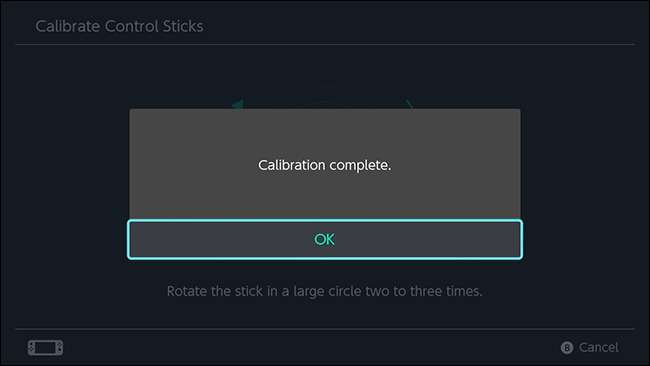
Als Nächstes kalibrieren wir die Bewegungssteuerung. Wählen Sie im Menü Controller und Sensoren die Option Motion Sticks kalibrieren.
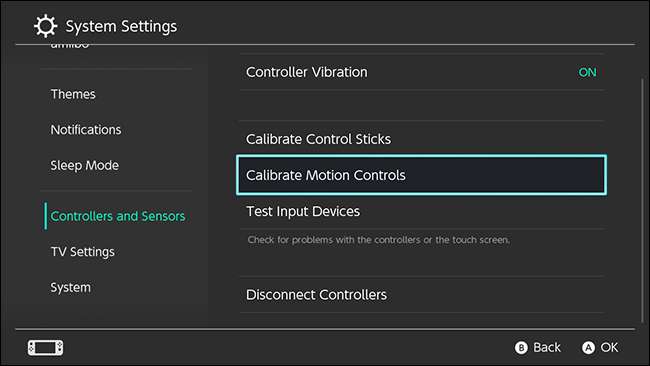
Nehmen Sie den Controller ab, den Sie kalibrieren möchten, und drücken Sie entweder die Taste + oder - (je nachdem, welchen Controller der Controller hat).
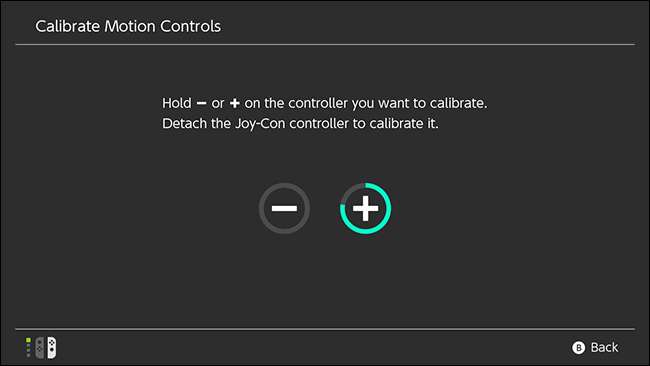
Entfernen Sie alle Controller-Zubehörteile und stellen Sie den Controller auf eine ebene Fläche. Der Controller kalibriert sich selbst, sobald Sie ihn abstellen.
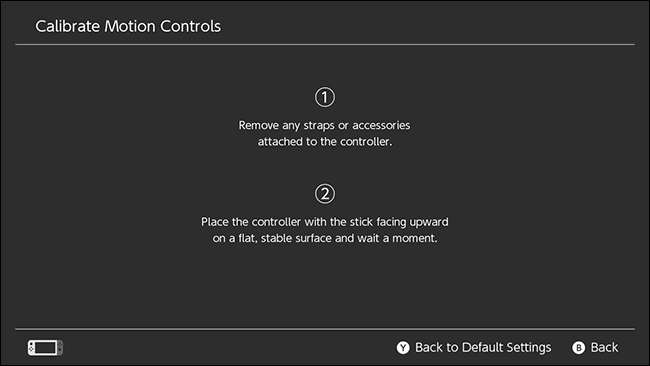
Sobald die Kalibrierung abgeschlossen ist, wird ein Popup wie das folgende angezeigt. OK klicken.
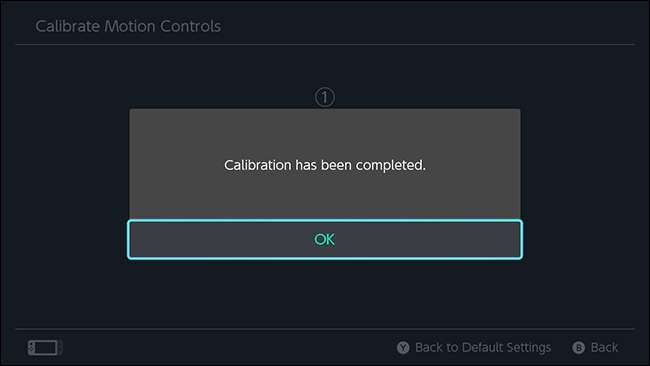
Während dies für die Kalibrierungen gilt, die Sie selbst durchführen können, können Sie Ihre Tasten und Ihren Touchscreen testen, um sicherzustellen, dass sie auch ordnungsgemäß funktionieren. Gehen Sie zurück zum Menü Controller und Sensoren und wählen Sie Test Input Devices.
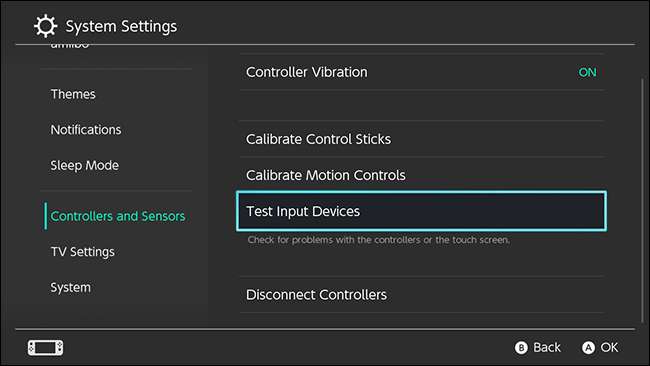
Auf diesem Bildschirm haben Sie zwei Möglichkeiten. Zunächst sehen wir uns die Test Controller-Schaltflächen an. Wählen Sie diese Option, um sicherzustellen, dass der Switch Ihre Tastendrücke korrekt liest.
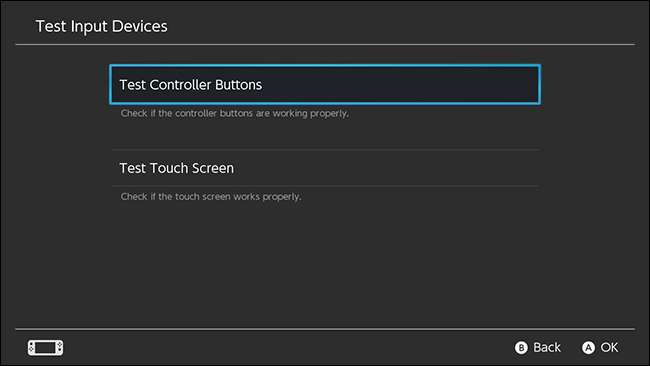
Drücken Sie auf diesem Bildschirm eine der Tasten auf einem der Controller. Für jede Taste, die Sie drücken, sollte auf dem Bildschirm ein Symbol angezeigt werden. Wenn das Symbol mit der von Ihnen gedrückten Taste übereinstimmt, wird es korrekt gelesen. Ist dies nicht der Fall, liegt möglicherweise ein Kommunikationsproblem mit Ihrem Controller vor. Du kannst es versuchen Trennen und koppeln Sie Ihren Controller erneut Um dies zu beheben, ist Ihr Controller möglicherweise fehlerhaft. Wenn Sie Ihren Controller nicht zum Laufen bringen können, müssen Sie dies möglicherweise tun Wenden Sie sich an den Nintendo-Support .
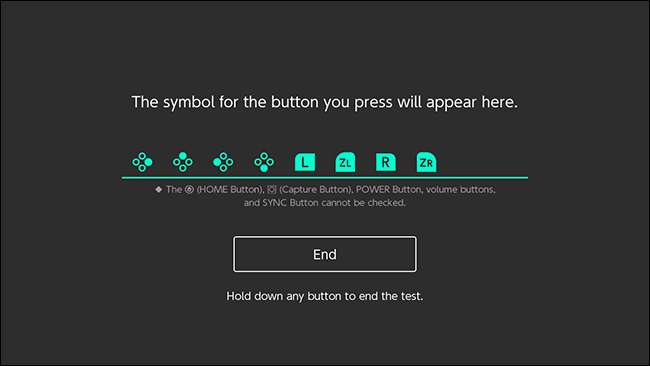
Zurück auf dem Bildschirm Testeingabegeräte können Sie auch sicherstellen, dass der Touchscreen Ihrer Konsole ordnungsgemäß funktioniert. Wählen Sie dazu Test Touch Screen.
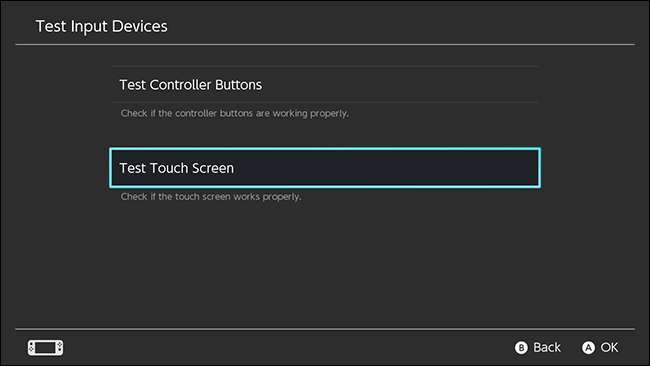
Sie sehen einen Bildschirm wie den folgenden. Tippen Sie auf eine beliebige Stelle auf dem Bildschirm, und es sollte ein grauer Punkt angezeigt werden. Ziehen Sie Ihren Finger über den Bildschirm, um eine durch graue Punkte unterbrochene Linie zu erstellen. Wenn die Punkte und Linien der Stelle entsprechen, an der Sie den Bildschirm berührt haben, funktioniert dies ordnungsgemäß. Wenn sie nicht oder an der falschen Stelle angezeigt werden, müssen Sie dies möglicherweise tun Wenden Sie sich an den Nintendo-Support .
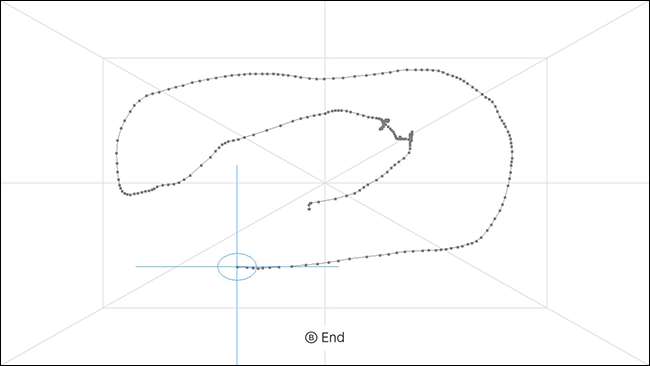
Die Tasten und der Touchscreen auf Ihrer Konsole haben wahrscheinlich keine Probleme, es sei denn, es liegt eine schwerwiegende Hardwarefehlfunktion vor. Es ist jedoch möglich, dass Ihre Steuerknüppel oder Bewegungssteuerungen mit der Zeit aus dem Gleichgewicht geraten. Glücklicherweise bietet Ihnen der Switch einige Tools, mit denen Sie Ihre Controller ohne große Probleme wieder zum Laufen bringen können.







